Gerenciar recursos de versão prévia do Teams usando políticas de atualização do Teams
A Visualização Pública do Microsoft Teams fornece acesso antecipado a recursos não lançados no Microsoft Teams. As visualizações permitem que você explore e teste os próximos recursos.
A visualização pública é habilitada por usuário, e a opção de ativar a visualização pública é controlada por uma política administrativa. As políticas de atualização são usadas para gerenciar o Microsoft Teams e os usuários de visualização do Office que verão recursos de pré-lançamento ou pré-visualização no aplicativo Microsoft Teams.
Você pode usar a política Global (padrão em toda a organização) e personalizá-la, ou criar uma ou mais políticas personalizadas para os usuários. As etapas a seguir são habilitar recursos de visualização pública para usuários.
Criar uma política de atualização personalizada
Entre no Centro de administração do Teams.
Selecione Teams>Políticas de atualização do Teams.
Selecione Adicionar.
Nomeia a política de atualização, adicione uma descrição e selecione uma das seguintes opções:
Siga a Visualização do Office (padrão) Essa nova opção padrão habilitará automaticamente os recursos de Visualização Pública do Teams para qualquer usuário inscrito no Canal Office Atual (Visualização). Não há outras ações necessárias pelo usuário final.
Habilitado Essa opção habilita a Visualização Pública do Teams - independentemente de um usuário estar inscrito no Canal Atual do Office (Visualização). O usuário final também deve optar pela visualização pública do Teams no aplicativo Teams.
Não habilitado Os recursos de Visualização Pública do Teams não estarão disponíveis para os usuários finais.
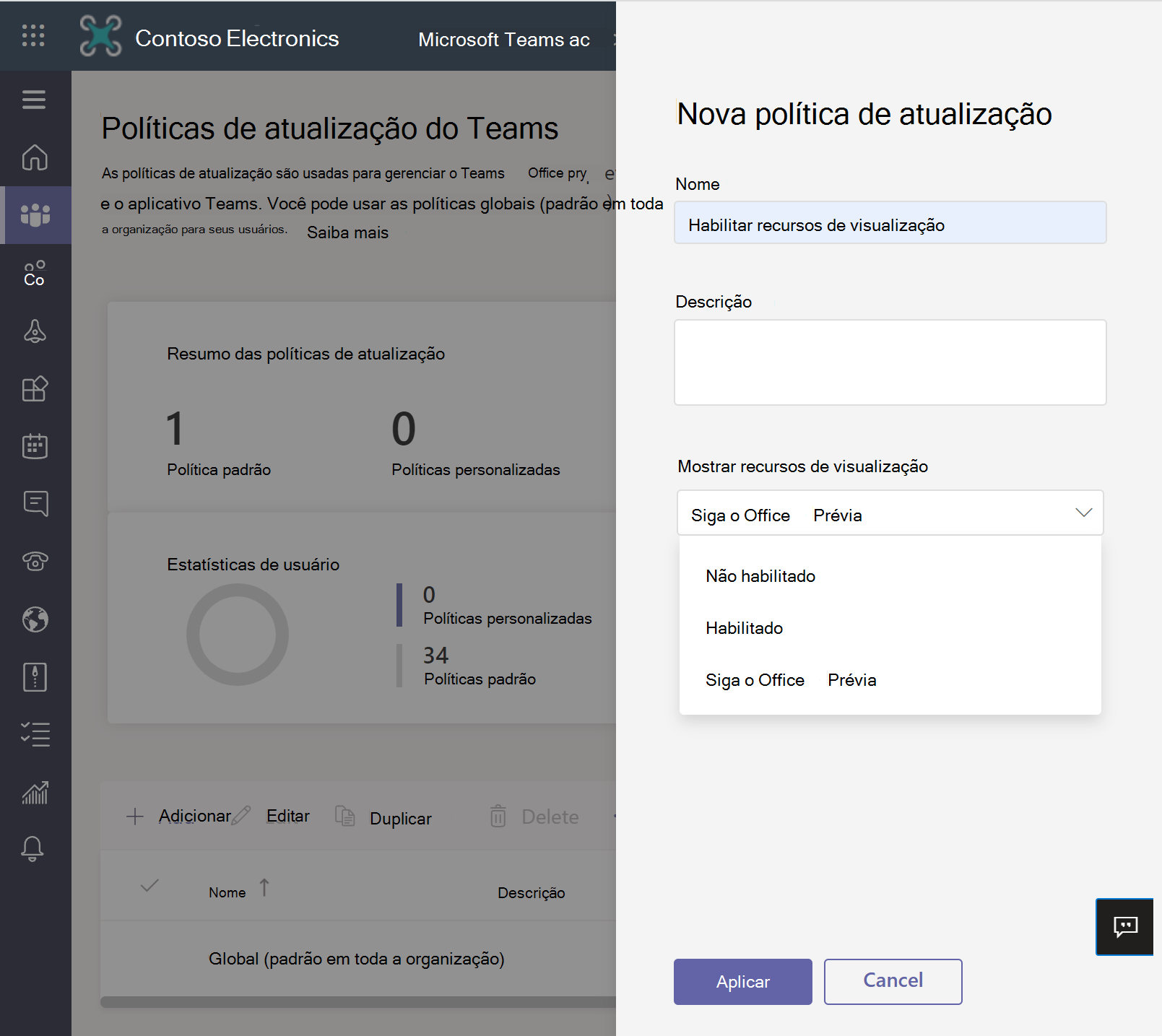
Você também pode definir a política usando o PowerShell usando o cmdlet Set-CsTeamsUpdateManagementPolicy com o parâmetro booliano -AllowPreview.
Atribuir a política de atualização personalizada aos usuários
Depois de criar a política personalizada, você precisará atribuir a política a usuários específicos, pois ela não substitui a política global.
Vá para o Centro de administração do Teams>Teams>Políticas de atualização do Teams.
Selecione a política de atualização personalizada.
Selecione Atribuir usuários.
Pesquise e selecione Adicionar ao lado dos usuários.
Selecione Aplicar.
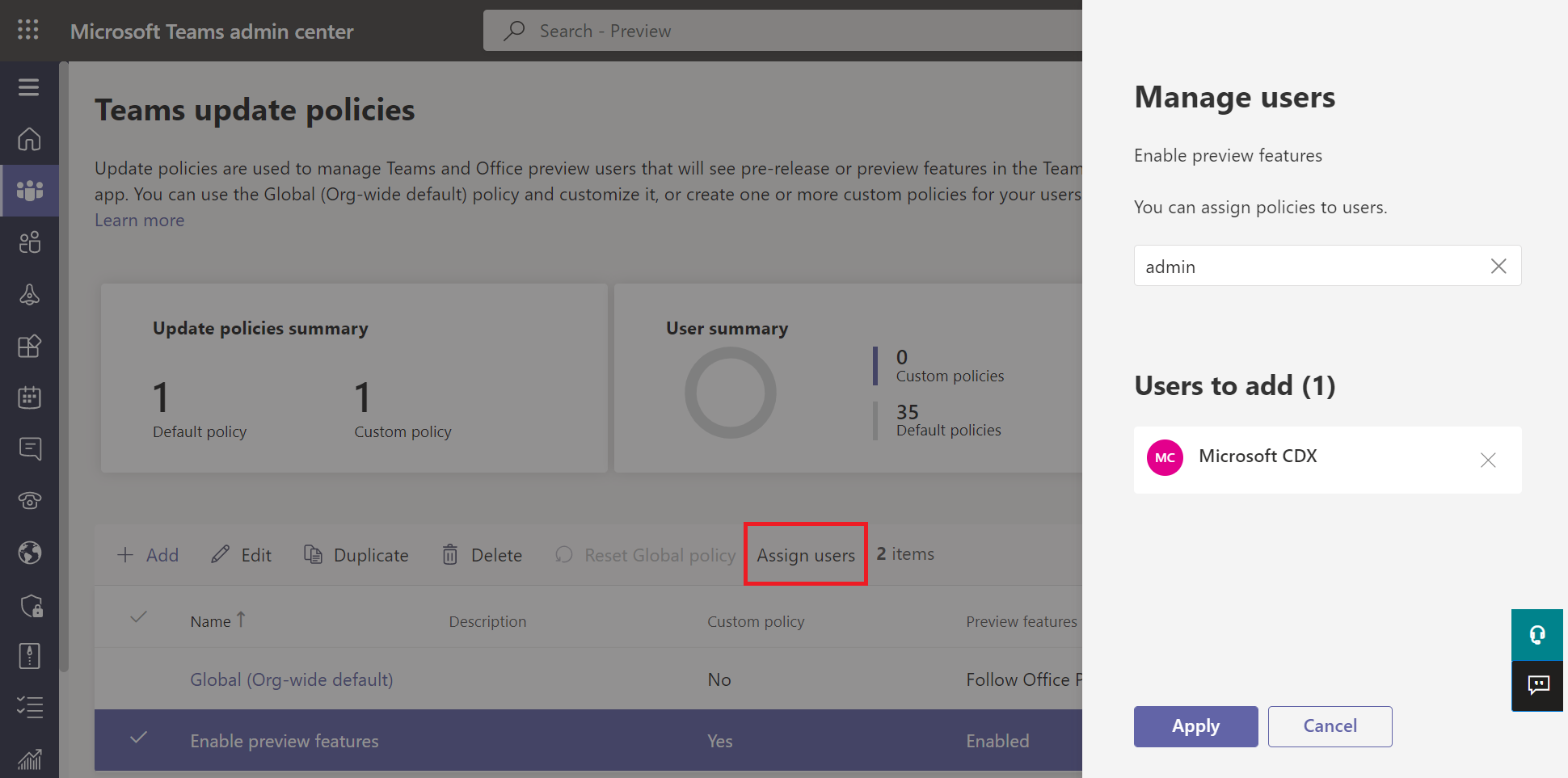
Você também pode definir a política com o PowerShell usando o cmdlet Set-CsTeamsUpdateManagementPolicy.
Habilitar visualização pública em clientes do Teams
Dependendo da política atribuída, os usuários precisarão alternar para a visualização pública de seus clientes do Teams.
Os usuários que receberem a política de atualização com a opção "Não habilitado" não verão os recursos de visualização do Teams.
Os usuários que receberem a política de atualização com a opção "Seguir a Visualização do Office (padrão)" e não inscritos no Canal Atual do Office (Visualização) também não verão os recursos de visualização do Teams.
Os usuários que receberem a política de atualização com a opção "Seguir a Visualização do Office (padrão)" e inscritos no Canal Atual do Office (Visualização) também verão automaticamente os recursos de Visualização Pública do Teams. Não há nenhuma ação a ser tomada e não é possível para eles aceitarem a Visualização Pública do Teams.
Os usuários que receberem a política de atualização com a opção "Habilitado" verão uma opção no aplicativo Teams que permite que eles alternem para Visualização Pública.
Para ver os recursos de visualização pública, os usuários habilitarão a visualização pública em uma área de trabalho ou cliente Web com as seguintes tarefas:
Selecione o perfil para exibir o menu Teams.
Selecione Sobre → Visualização pública.
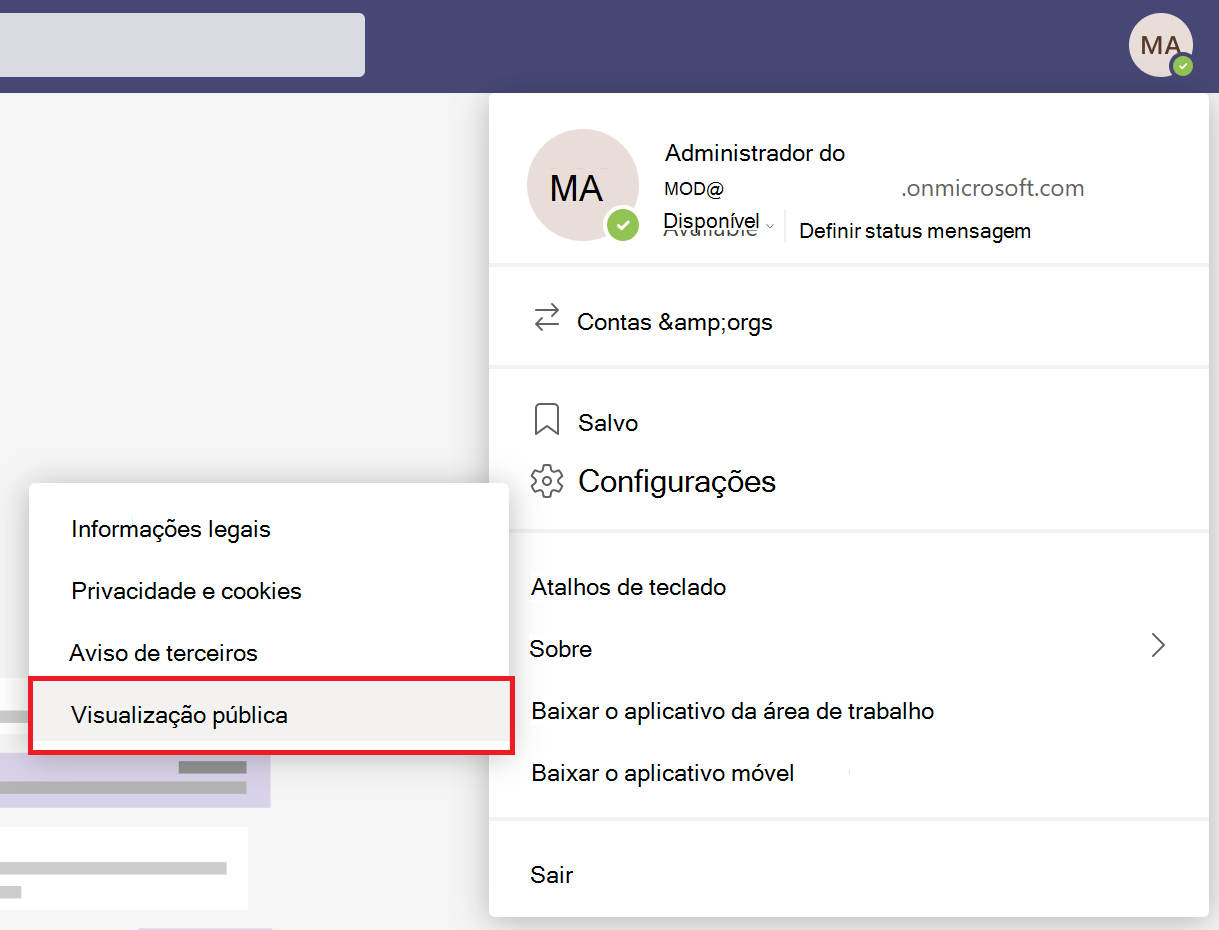
Selecione Alternar para Visualização pública.
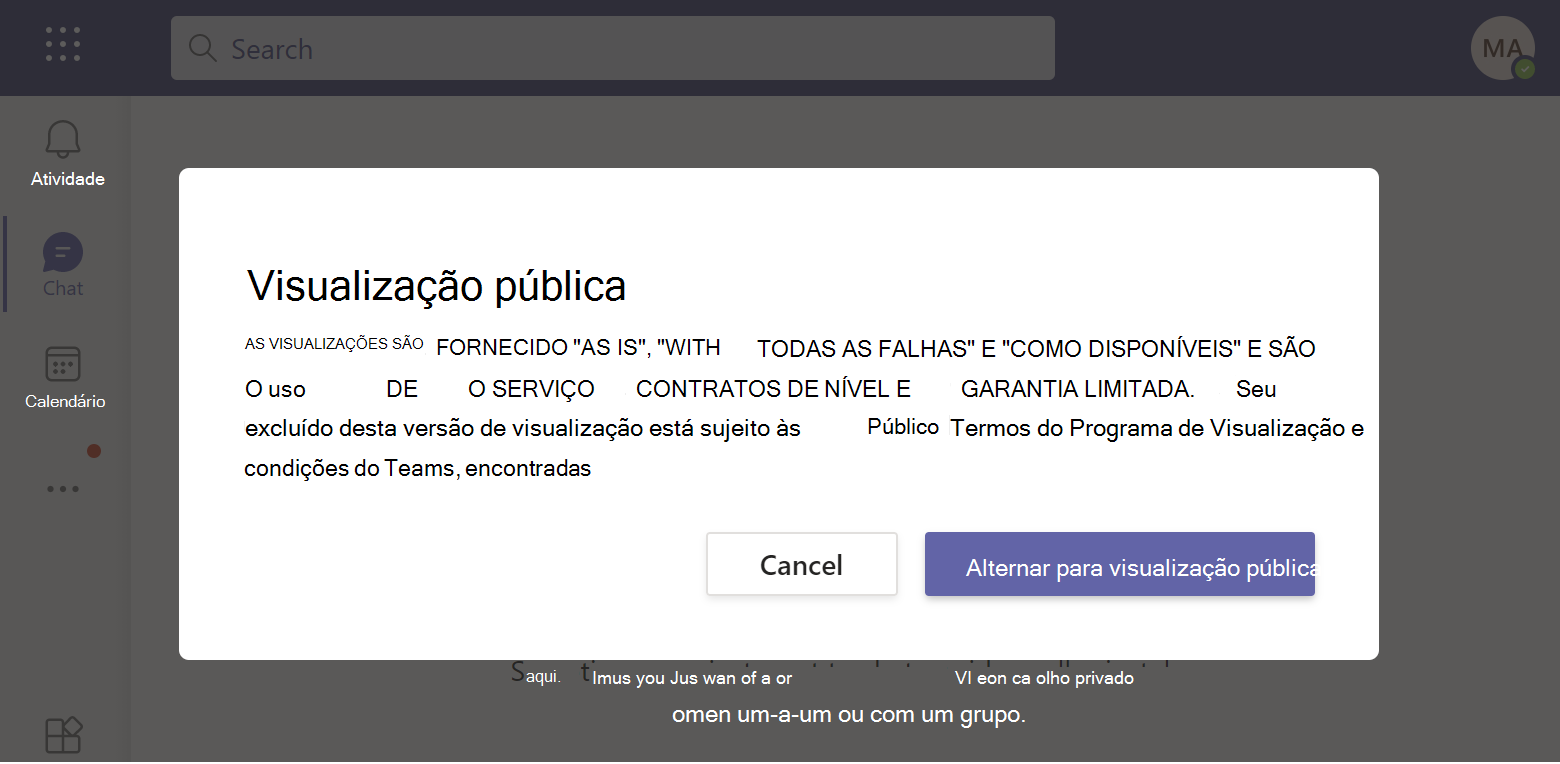
Para ver uma lista do que está disponível na visualização pública do Teams, confira Notas de versão para o Canal Atual do Office (Visualização).